Google Chrome ၏ chrome-in-in-in-in-in ဘာသာပြန်ပါ!
ဤလမ်းညွှန်သည် Google Chrome ၏ဘာသာပြန်အင်္ဂါရပ်များအပေါ်တွင်ဝက်ဘ်စာမျက်နှာများကိုမည်သို့ရှာဖွေရန်မည်သို့ကြိုးစားမည်ကိုခြေလှမ်းတစ်ဆင့်လမ်းတစ်လျှောက်လှည့်လည်ကြည့်ရှုရန်လမ်းတစ်လျှောက်လှည့်လည်သွားလာရန်လမ်းတစ်လျှောက်လမ်းလျှောက်ခြင်းဖြစ်သည်။ 0 က်ဘ်စာမျက်နှာတစ်ခုလုံးကိုမည်သို့ဘာသာပြန်ရမည်, ရွေးချယ်ထားသောစာသားကိုမည်သို့ဘာသာပြန်ရမည်,
အဆင့် 1: Settings menu ကိုသုံးခြင်း
သင်၏ browser 0 င်းဒိုး၏ညာဘက်ထောင့်ရှိ Chrome Menu (Dertical Dots သုံးခုဖြင့်ကိုယ်စားပြုသောအစက်သုံးခုဖြင့်ကိုယ်စားပြုသော) Chrome menu ကိုနှိပ်ပါ။

အဆင့် 2 - ချိန်ညှိချက်များသို့သွားရန်
Dropdown Menu တွင် "ချိန်ညှိချက်များ" ကိုရွေးချယ်ပါ။ ၎င်းသည်သင်၏ browser ၏ settings စာမျက်နှာကိုဖွင့်လိမ့်မည်။

အဆင့် 3: ဘာသာပြန်ချိန်ညှိချက်များကိုနေရာချထားခြင်း
Settings စာမျက်နှာ၏ထိပ်တွင်ရှာဖွေရေးဘားကိုသင်တွေ့လိမ့်မည်။ သက်ဆိုင်ရာချိန်ညှိချက်များကိုလျင်မြန်စွာရှာဖွေရန် "ဘာသာပြန်ဆိုခြင်း" သို့မဟုတ် "ဘာသာစကားများ" ကိုထည့်ပါ။
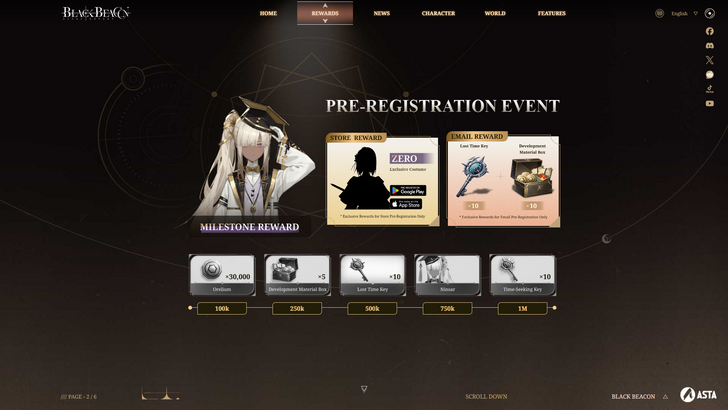
အဆင့် 4: ဘာသာစကားချိန်ညှိချက်များကိုရယူခြင်း
ဘာသာပြန်ချိန်ညှိချက်များကိုသင်တွေ့ရှိပြီးတာနဲ့ "ဘာသာစကားများ" သို့မဟုတ် "ဘာသာပြန်ချက်" တံဆိပ်ကပ်ထားသောရွေးချယ်မှုတစ်ခုကိုသင်တွေ့လိမ့်မည်။ ဒီ option ကိုနှိပ်ပါ။
အဆင့် 5. စီမံခြင်းဘာသာများကိုစီမံခြင်း
ဘာသာစကားချိန်ညှိချက်များစာမျက်နှာတွင်သင်၏ browser မှထောက်ပံ့သောဘာသာစကားများစာရင်းကိုပြလိမ့်မည်။ ဤတွင်သင်သည်ဘာသာစကားများကိုထည့်သွင်းခြင်း, ဖယ်ရှားခြင်းသို့မဟုတ်စီမံခန့်ခွဲနိုင်သည်။

အဆင့် 6. အလိုအလျောက်ဘာသာပြန်ခြင်း
အရေးကြီးသည်မှာ "သင်ဖတ်သည့်ဘာသာစကားမပါ" ဟူသောစာမျက်နှာများရှိမဟုတ်သောစာမျက်နှာများကိုဘာသာပြန်ရန်ကမ်းလှမ်းမှုကိုသေချာအောင်လုပ်ပါ။ သင်၏ပုံမှန် browser ဘာသာစကားဖြင့်စာမျက်နှာများအတွက်စာမျက်နှာများအတွက်ဘာသာပြန်ဆိုရန်အလိုအလျောက်ဘာသာပြန်ဆိုရန် Google Chrome ကိုအချက်ပြလိမ့်မည်။
ဤအဆင့်များကိုလိုက်နာခြင်းအားဖြင့်သင်သည် Google Chrome ၏ကြံ့ခိုင်သောဘာသာပြန်စွမ်းရည်များကိုချောမွေ့စွာ,




















